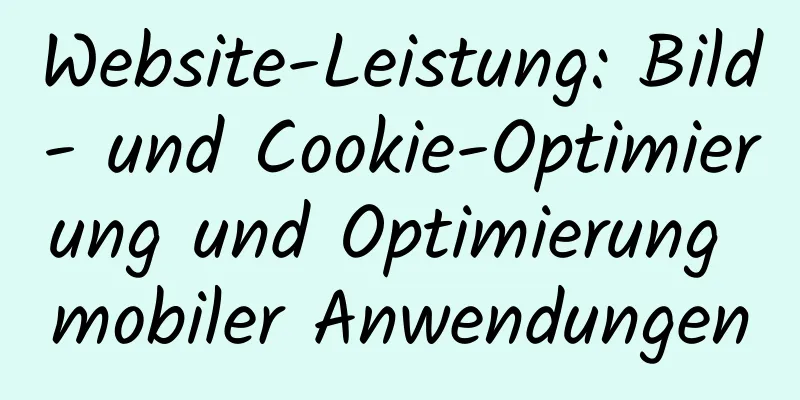Detailliertes Tutorial zur Installation von Harbor Private Warehouse mit Docker Compose

ÜberblickWas ist Hafen? Das englische Wort bedeutet: Hafen. Der Hafen wird zum Speichern von Containern (Fracht) verwendet, und der Ursprung von Docker basiert auf dem Prinzip der Container, sodass der Hafen zum Speichern von Docker-Images und als Image-Warehouse verwendet wird. Die offizielle Erklärung lautet: Harbor ist ein Registry-Server auf Unternehmensebene zum Speichern und Verteilen von Docker-Images. Das Harbor Image Warehouse ist ein von VMware als Open Source bereitgestelltes Image Warehouse auf Unternehmensebene. Es umfasst zahlreiche Funktionen wie Berechtigungsverwaltung (RBAC), LDAP, Protokollprüfung, Verwaltungsschnittstelle, Selbstregistrierung, Image-Replikation usw. 1. Hafenmerkmale 1. Rollenbasierte Zugriffskontrolle: Benutzer und Repositories werden nach „Projekten“ organisiert und Benutzer können unterschiedliche Berechtigungen für mehrere Image-Repositories im selben Namespace haben. 2. Hafenkomponenten 1. Proxy: Die Komponenten von Harbor, wie etwa die Registrierung, die Benutzeroberfläche und der Token-Dienst, befinden sich alle hinter einem Reverse-Proxy. Der Proxy leitet Anfragen von Browsern und Docker-Clients an verschiedene Backend-Dienste weiter.
3. Bereitstellungsumgebungcentos-7.6 192.168.8.130 Docker-Version 1.19.3 Docker-Compose Version 1.24.2 Harbor-Offline-Installer-v1.8.6.tgz 4. Installieren Sie Docker-ComposeMethode 1: [root@centos130 ~]# curl -L https://github.com/docker/compose/releases/download/1.24.1/docker-compose-`uname -s`-`uname -m` > /usr/local/bin/docker-compose [root@centos130 ~]# chmod +x /usr/local/bin/docker-compose Methode 2: [root@centos130 ~]# wget https://bootstrap.pypa.io/get-pip.py [root@centos130 ~]# python get-pip.py [root@centos130 ~]# pip install docker-compose 5. Deinstallieren Sie Docker-Compose#Binär: [root@centos130 ~]rm /usr/local/bin/docker-compose #Pip: [root@centos130 ~]pip deinstallieren Docker-Compose 6. Docker installieren
[root@centos130 ~]# yum install -y yum-utils device-mapper-persistent-data lvm2
Fügen Sie eine stabile Quelle hinzu [root@centos130 ~]# yum-config-manager --add-repo \
http://mirrors.aliyun.com/docker-ce/linux/centos/docker-ce.repo
[root@centos130 ~]# yum makecache fast
Installieren Sie die neueste stabile Version von docker-ce
[root@centos130 ~]# yum install -y docker-ce docker-ce-cli containerd.io vim
[root@centos130 ~]# mkdir /etc/docker && vim /etc/docker/daemon.json
{
"Registrierungsspiegel": ["https://yxrgrke0.mirror.aliyuncs.com"],
"unsichere Registrierungen": ["192.168.8.130:5000"],
"unsichere Registrierungen": ["centos130:80"],
"log-driver": "JSON-Datei",
"log-opts": {
"max-size": "100m",
"max-Datei": "3"
}
}
Starten Sie Docker
[root@centos130 ~]# systemctl daemon-reload
[root@centos130 ~]# systemctl aktiviere Docker && systemctl starte Docker
[root@centos130 ~]# systemctl status docker7. Installieren Sie den HafenHafen-Download-Adresse: Harbor-GitHub-Adresse https://github.com/goharbor/harbor http://harbor.orientsoft.cn/ [root@centos130 ~]# wget https://storage.googleapis.com/harbor-releases/release-1.8.6/harbor-offline-installer-v1.8.6.tgz [root@centos130 ~]# tar -xf harbor-offline-installer-v1.8.6.tgz -C /usr/local/ [root@centos130 ~]# cd /usr/local/harbour/ [root@centos130 ~]# vim harbor.yml Hostname = centos130 #Dies ist nur ein einfacher Test. Bearbeiten Sie daher nur diese Zeile und lassen Sie die anderen standardmäßig unverändert. #Benutzerregistrierung deaktivieren self_registration = off #Legen Sie fest, dass nur Administratoren Projekte erstellen können project_creation_restriction = adminonly 8. Führen Sie das Installationsskript aus[root@centos130 ~]# ./instsll.sh Beschreibung: Installationsfehler: Docker-Proxy, Docker-Runc können nicht gefunden werden Führen Sie [root@centos130 ~]# ln -s /usr/libexec/docker/docker-runc-current /usr/bin/docker-runc aus. [root@centos130 ~]# ln -s /usr/libexec/docker/docker-proxy-current /usr/bin/docker-proxy Zeigen Sie die gestartete Image-Datei an [root@centos130 ~]# docker-compose ps Stopp und Start von Hafencontainern: [root@centos130 ~]# cd /usr/local/harbour/ [root@centos130 ~]# Docker-Compose-Stopp [root@centos130 ~]# docker-compose starten 9. Melden Sie sich bei Harbor an Die Installation ist nun abgeschlossen. Öffnen Sie den Browser, melden Sie sich direkt an und erstellen Sie mein Projekt:
Melden Sie sich über das Shell-Befehlszeilenterminal beim Harbor-Repository an. [root@centos130 ~]# Harbor-Image hochladen [root@centos130 ~]# Docker-Login centos130:80 [root@centos130 ~]# docker login -u admin -p Harbor12345 centos130:80 #Konto und Passwort: admin/Harbor12345 Benutzername: admin Passwort: Anmeldung erfolgreich Testen Sie den Bild-Upload [root@centos130 ~]# Docker zieht nginx [root@centos130 ~]# Docker-Tag nginx:latest centos130:80/my/nginx:latest [root@centos130 ~]# Docker-Bilder [root@centos130 ~]# docker push centos130:80/my/nginx:latest Der Push bezieht sich auf das Repository [centos130:80/my/nginx] 55a77731ed26: Geschoben 71f2244bc14d: Geschoben f2cb0ecef392: Geschoben zuletzt: Digest: sha256:3936fb3946790d711a68c58be93628e43cbca72439079e16d154b5db216b58da Größe: 948 Hinweis: Das Format ist: Benutzer-IP/Projektname/Bildname:Versionsnummer (der Projektname muss vorab in der Web-Benutzeroberfläche erstellt werden). [root@centos130 ~]# Docker-Bilder REPOSITORY TAG BILD ID ERSTELLT GRÖSSE centos130:80/my/nginx:latest latest 5a3221f0137b vor 5 Tagen 126MB nginx latest 5a3221f0137b vor 5 Tagen 126 MB Löschen Sie das lokale Nginx-Image und testen Sie den Download [root@centos130 ~]# docker pull centos130:80/my/nginx:latest 10. Harbor ändert die Portnummer1. Ändern Sie die Zuordnung der Datei docker-compose.yml zu Port 1180:
Ändern Sie die Konfigurationsdatei [root@centos130 ~]# cat /usr/local/harbor/docker-compose.yml
Version: '2.3'
Leistungen:
Protokoll:
Bild: goharbor/harbor-log:v1.8.6
Containername: Hafenprotokoll
Neustart: immer
dns_search: .
Kappe_Tropfen:
- ALLE
cap_add:
-CHOWN
-DAC_OVERRIDE
-SETGID
-SETUID
Bände:
– /var/log/hafen/:/var/log/docker/:z
- ./common/config/log/:/etc/logrotate.d/:z
Häfen:
127.0.0.1:1514:10514
Netzwerke:
-Hafen
Registrierung:
Bild: goharbor/registry-photon:v2.7.1-patch-2819-v1.8.6
Containername: Registrierung
Neustart: immer
Kappe_Tropfen:
- ALLE
Cap_Add: (Hinzufügen)
-CHOWN
-SETGID
-SETUID
Bände:
– /data/registry:/storage:z
- ./common/config/registry/:/etc/registry/:z
- Typ: binden
Quelle: /data/secret/registry/root.crt
Ziel: /etc/registry/root.crt
Netzwerke:
-Hafen
dns_suche: .
hängt ab von:
-Protokoll
Protokollierung:
Treiber: "syslog"
Optionen:
Syslog-Adresse: "tcp://127.0.0.1:1514"
Schlagwort: "Registrierung"
Registrierungsnummer:
Bild: goharbor/harbor-registryctl:v1.8.6
Containername: Registryctl
Umgebungsdatei:
- ./common/config/registryctl/env
Neustart: immer
Kappe_Tropfen:
- ALLE
Cap_Add: (Hinzufügen)
-CHOWN
-SETGID
-SETUID
Bände:
– /data/registry:/storage:z
- ./common/config/registry/:/etc/registry/:z
- Typ: binden
Quelle: ./common/config/registryctl/config.yml
Ziel: /etc/registryctl/config.yml
Netzwerke:
-Hafen
dns_suche: .
hängt ab von:
-Protokoll
Protokollierung:
Treiber: "syslog"
Optionen:
Syslog-Adresse: "tcp://127.0.0.1:1514"
tag: "registryctl"
postgresql:
Bild: goharbor/harbor-db:v1.8.6
Containername: Harbor-DB
Neustart: immer
Kappe_Tropfen:
- ALLE
Cap_Add: (Hinzufügen)
-CHOWN
-DAC_OVERRIDE
-SETGID
-SETUID
Bände:
– /data/database:/var/lib/postgresql/data:z
Netzwerke:
Hafen:
dns_suche: .
Umgebungsdatei:
- ./common/config/db/env
hängt ab von:
-Protokoll
Protokollierung:
Treiber: "syslog"
Optionen:
Syslog-Adresse: "tcp://127.0.0.1:1514"
Schlagwort: "postgresql"
Kern:
Bild: goharbor/harbor-core:v1.8.6
Containername: Harbor-Core
Umgebungsdatei:
- ./common/config/core/env
Neustart: immer
Kappe_Tropfen:
- ALLE
Cap_Add: (Hinzufügen)
-SETGID
-SETUID
Bände:
– /data/ca_download/:/etc/core/ca/:z
- /data/psc/:/etc/core/token/:z
– /data/:/data/:z
- ./common/config/core/certificates/:/etc/core/certificates/:z
- Typ: binden
Quelle: ./common/config/core/app.conf
Ziel: /etc/core/app.conf
- Typ: binden
Quelle: /data/secret/core/private_key.pem
Ziel: /etc/core/private_key.pem
- Typ: binden
Quelle: /data/secret/keys/secretkey
Ziel: /etc/core/key
Netzwerke:
Hafen:
dns_suche: .
hängt ab von:
-Protokoll
- Registrierung
Protokollierung:
Treiber: "syslog"
Optionen:
Syslog-Adresse: "tcp://127.0.0.1:1514"
Schlagwort: "Kern"
Portal:
Bild: goharbor/harbor-portal:v1.8.6
Containername: Hafenportal
Neustart: immer
Kappe_Tropfen:
- ALLE
Cap_Add: (Hinzufügen)
-CHOWN
-SETGID
-SETUID
-NET_BIND_SERVICE
Netzwerke:
-Hafen
dns_suche: .
hängt ab von:
-Protokoll
-Kern
Protokollierung:
Treiber: "syslog"
Optionen:
Syslog-Adresse: "tcp://127.0.0.1:1514"
Schlagwort: "Portal"
Jobservice:
Bild: goharbor/harbor-jobservice:v1.8.6
Containername: Hafen-Jobservice
Umgebungsdatei:
- ./common/config/jobservice/env
Neustart: immer
Kappe_Tropfen:
- ALLE
Cap_Add: (Hinzufügen)
-CHOWN
-SETGID
-SETUID
Bände:
- /data/job_logs:/var/log/jobs:z
- Typ: binden
Quelle: ./common/config/jobservice/config.yml
Ziel: /etc/jobservice/config.yml
Netzwerke:
-Hafen
dns_suche: .
hängt ab von:
- Redis
-Kern
Protokollierung:
Treiber: "syslog"
Optionen:
Syslog-Adresse: "tcp://127.0.0.1:1514"
Schlagwort: "Jobservice"
Redis:
Bild: goharbor/redis-photon:v1.8.6
Containername: Redis
Neustart: immer
Kappe_Tropfen:
- ALLE
Cap_Add: (Hinzufügen)
-CHOWN
-SETGID
-SETUID
Bände:
– /data/redis:/var/lib/redis
Netzwerke:
Hafen:
dns_suche: .
hängt ab von:
-Protokoll
Protokollierung:
Treiber: "syslog"
Optionen:
Syslog-Adresse: "tcp://127.0.0.1:1514"
Schlagwort: "redis"
Proxy:
Bild: goharbor/nginx-photon:v1.8.6
Containername: nginx
Neustart: immer
Kappe_Tropfen:
- ALLE
Cap_Add: (Hinzufügen)
-CHOWN
-SETGID
-SETUID
-NET_BIND_SERVICE
Bände:
- ./common/config/nginx:/etc/nginx:z
Netzwerke:
-Hafen
dns_suche: .
Häfen:
1180:80
-443:443
-4443:4443
hängt ab von:
- PostgreSQL
- Registrierung
-Kern
- Portal
-Protokoll
Protokollierung:
Treiber: "syslog"
Optionen:
Syslog-Adresse: "tcp://127.0.0.1:1514"
Schlagwort: "Proxy"
Netzwerke:
Hafen:
extern: false2. Ändern Sie die Datei /etc/docker/daemon.json und ändern Sie Port 80 in Port 1180:
Daemon-Konfiguration ändern [root@centos130 ~]# cat /etc/docker/daemon.json
{
"Registrierungsspiegel": ["https://yxrgrke0.mirror.aliyuncs.com"],
"unsichere Registrierungen": ["192.168.8.130:5000"],
"unsichere Registrierungen": ["centos130:1180"],
"log-driver": "JSON-Datei",
"log-opts": {
"max-size": "100m",
"max-Datei": "3"
}
}3. Ändern Sie den Hostnamen der Datei /usr/locat/harbor/harbor.yml Ändern Sie die Hostnamenkonfiguration cat /usr/locat/harbor/harbor.yml Hostname: centos130:1180 4. Stoppen Sie den Hafen, starten Sie neu und generieren Sie Konfigurationsdateien Neu initialisieren [root@centos130 ~]# cd /usr/locat/harbor/ [root@centos130 ~]# Docker-Compose-Stopp [root@centos130 ~]# ./install.sh 5. Docker neu starten [root@centos130 ~]# systemctl daemon-reload [root@centos130 ~]# systemctl restart docker.service Überprüfen Sie [root@centos130 ~]# docker login centos130:1180 Benutzername: admin Passwort: Harbor12345 Dies ist das Ende dieses Artikels über die Installation von Harbor mit Docker-Compose. Weitere Informationen zur Installation von Harbor mit Docker-Compose finden Sie in früheren Artikeln auf 123WORDPRESS.COM oder in den folgenden verwandten Artikeln. Ich hoffe, Sie werden 123WORDPRESS.COM auch in Zukunft unterstützen! Das könnte Sie auch interessieren:
|
<<: So entwerfen Sie MySQL-Statistikdatentabellen
>>: CSS3 realisiert Textreliefeffekt, Gravureffekt, Flammentext
Artikel empfehlen
Informationen zur Verwendung von Keepalived zum Erreichen eines automatischen Neustarts von Nginx und einer hohen Verfügbarkeit von Dual Active Hot Standby
Inhaltsverzeichnis 1. Übersicht 2. Verwenden Sie ...
Vue implementiert den Beispielcode zum Hinzufügen, Löschen, Ändern und Überprüfen der Baumstruktur
Tatsächlich haben viele Unternehmen ähnliche Funk...
Umfassender Vergleich und Bewertung des Vue-Code-Hervorhebungs-Plugins
Inhaltsverzeichnis Umfassender Vergleich Aus der ...
Detaillierte Erklärung der dynamischen Angular-Komponenten
Inhaltsverzeichnis Anwendungsszenarien So erreich...
Mysql gibt die Methode zur Datumsbereichsextraktion an
Bei der Datenbankoperation ist der Umgang mit Dat...
Lösung für abnormale Verbindungstabellen, die durch inkonsistente MySQL-Zeichensätze verursacht werden
Inhaltsverzeichnis 1. Lösung 2. MySQL-Zeichensatz...
Fallstudie zum Zusammenführen von JavaScript-Arrays
Methode 1: var a = [1,2,3]; var b=[4,5] a = a.con...
Vergleich zwischen Node.js und Deno
Inhaltsverzeichnis Vorwort Was ist Deno? Vergleic...
Detaillierte Erläuterung zur Verwendung von Amoeba zum Implementieren der Lese-/Schreibtrennung einer MySQL-Datenbank
Es gibt viele Lese-/Schreibtrennungsarchitekturen...
VUE realisiert Registrierungs- und Login-Effekte
In diesem Artikelbeispiel wird der spezifische Co...
Basiswissen: Was bedeutet http vor einer Website-Adresse?
Was ist HTTP? Wenn wir eine Website durchsuchen m...
Eine detaillierte Erklärung der subtilen Unterschiede zwischen Readonly und Disabled
Sowohl die Optionen „Nur lesen“ als auch „Deaktivi...
W3C Tutorial (8): W3C XML Schema Aktivitäten
XML Schema ist eine XML-basierte Alternative zu D...
8 Tipps für Vue, die Sie nach dem Lesen lernen werden
1. Verwenden Sie immer :key in v-for Die Verwendu...
Detaillierte Erläuterung zur Lösung des Konflikts von Projekt-URLs, der durch das Festlegen des Standardpfads von Tomcat verursacht wird
Vorwort Tomcat ist ein hervorragender Java-Contai...